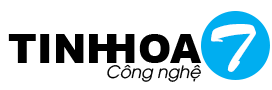Zavi, nền tảng học trực tuyến đầu tiên của người Việt, đã có mặt trên Zalo PC cho hệ điều hành Windows. Zavi hoàn toàn miễn phí, dễ sử dụng, không cần cài đặt thêm và có thể sử dụng ngay. Zavi thuộc Zalo Group.
Hôm nay Tinh hoa Công nghệ sẽ hướng dẫn thầy cô tạo cách tạo lớp học trực tuyến với zalo
1. Với Zavi, học trực tuyến zalo không còn là nỗi lo.
Từ khi mới ra mắt, Zavi đã được yêu thích vì “không gian học” thoải mái và chất lượng. Nền tảng này rất phù hợp với các giáo viên, học sinh hiện nay do dịch cần học online:
- Giao diện thân thiện, dễ sử dụng.
- Chất lượng video ổn định, hỗ trợ cuộc họp lên tới 100 người trong 24 giờ liên tục, hiển thị đồng thời tới 25 người trên màn hình dạng lưới.
- Tính bảo mật cao (giới hạn người tham gia bằng mã bảo mật).
2. Tạo phòng học Zavi trên Zalo PC với 4 bước đơn giản.
4 bước để tạo phòng học nhanh: Chọn biểu tượng Zavi, Tạo cuộc họp, Điền thông tin và Mời người tham dự.
- Bước 1: Chọn biểu tượng Zavi trên thanh chức năng
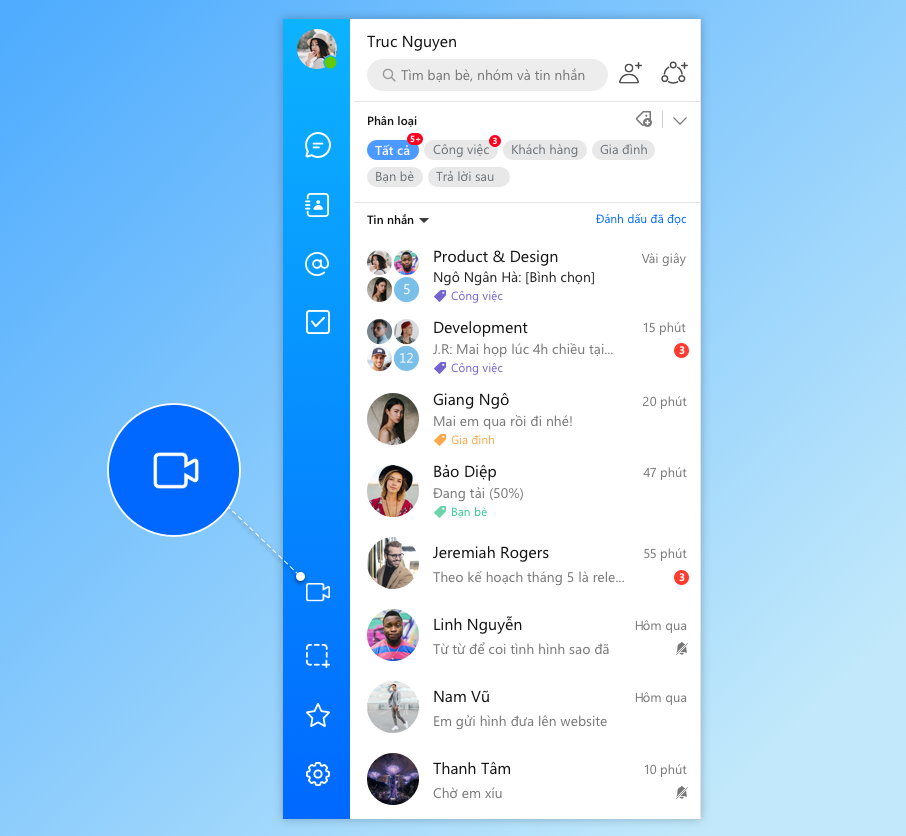
Bước 2: Tạo cuộc họp
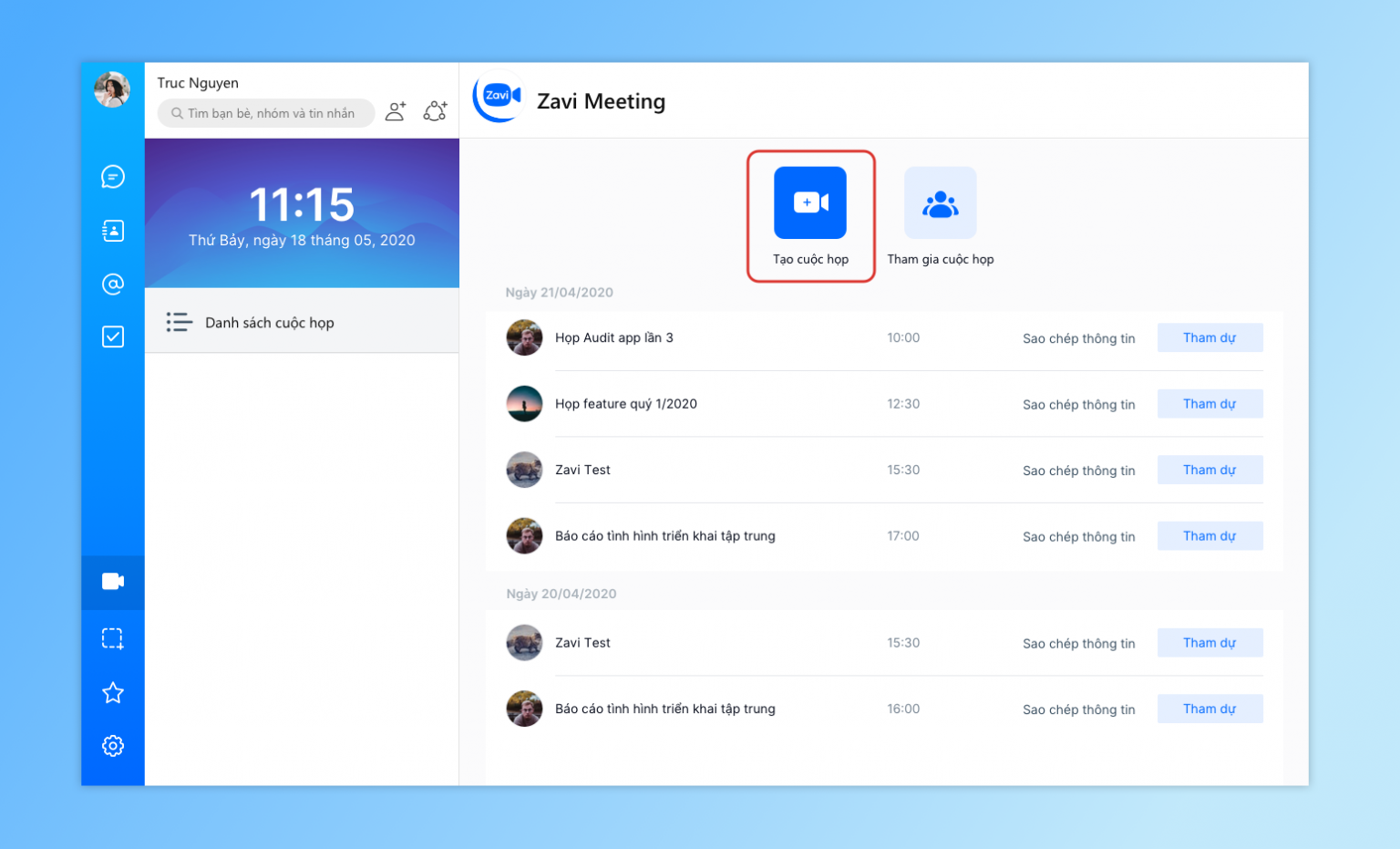
- Bước 3: Điền thông tin cuộc họp
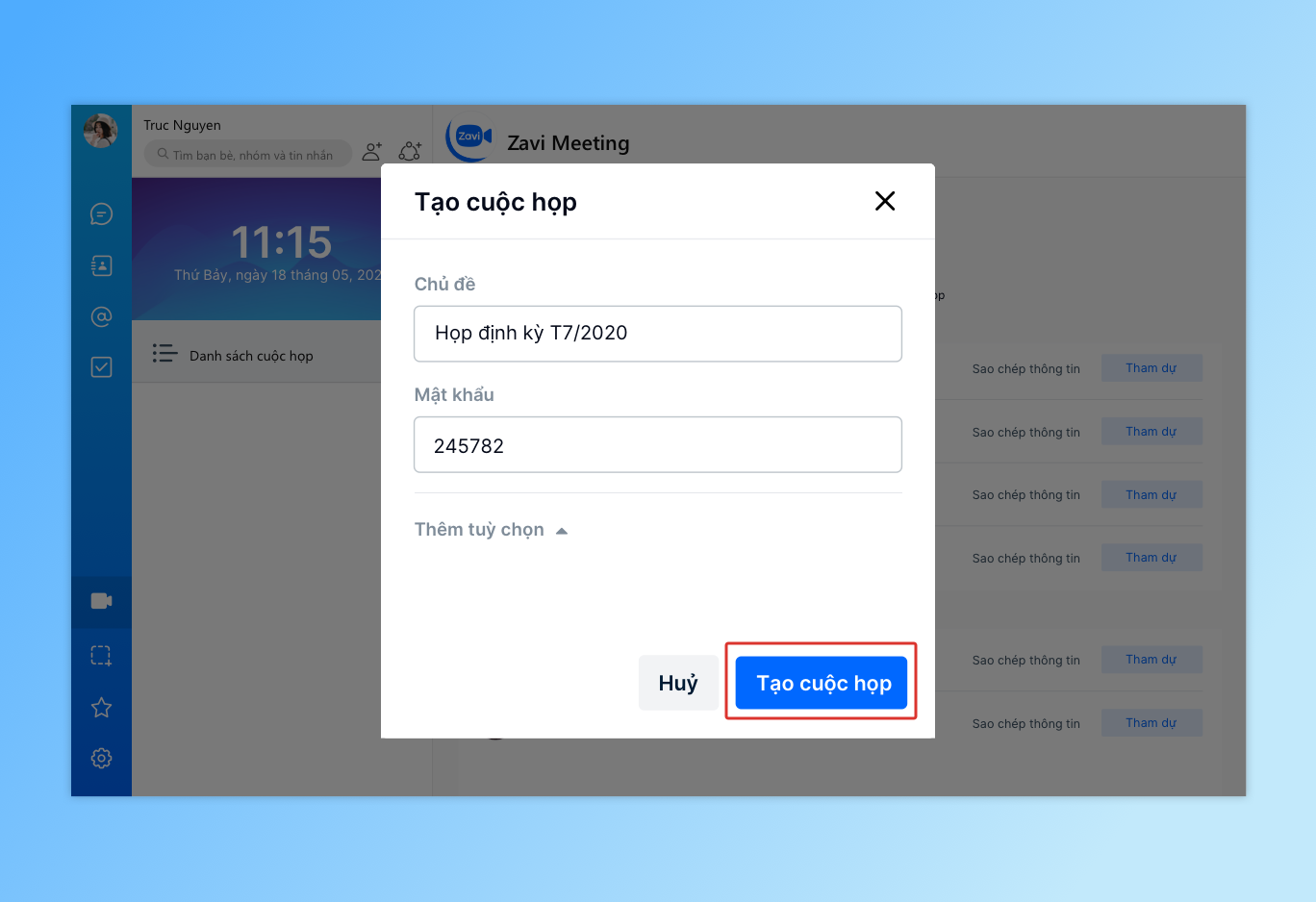
- Bước 4: Mời người tham dự.
Có 2 cách để mời giáo viên hoặc học sinh vào phòng học:
– Cách 1: Áp dụng cho tất cả mọi người, dù đã kết bạn trên Zalo hay chưa.
Sao chép link cuộc họp/ Sao chép thông tin và gửi cho người được mời.
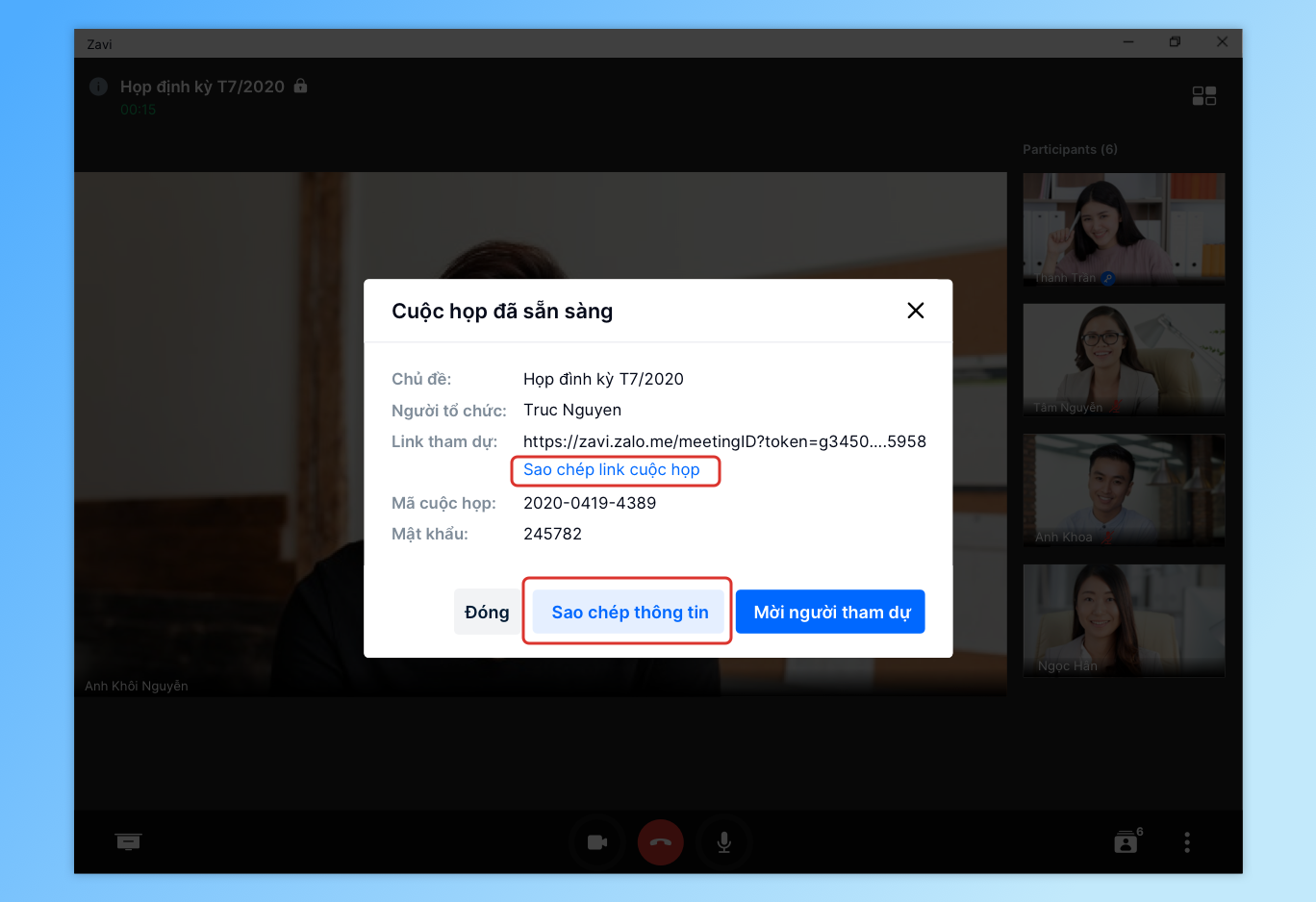
Sao chép link cuộc họp hoặc Sao chép thông tin
3. Hai cách để tham gia phòng học trên Zalo – Zavi
Cách 1: Nhận được link thì đừng ngại ngần bấm vào Link mời tham dự để bắt đầu phòng học nhé.
Cách 2: Nếu có Mã phòng học và Mật khẩu
- Chọn biểu tượng Zavi.
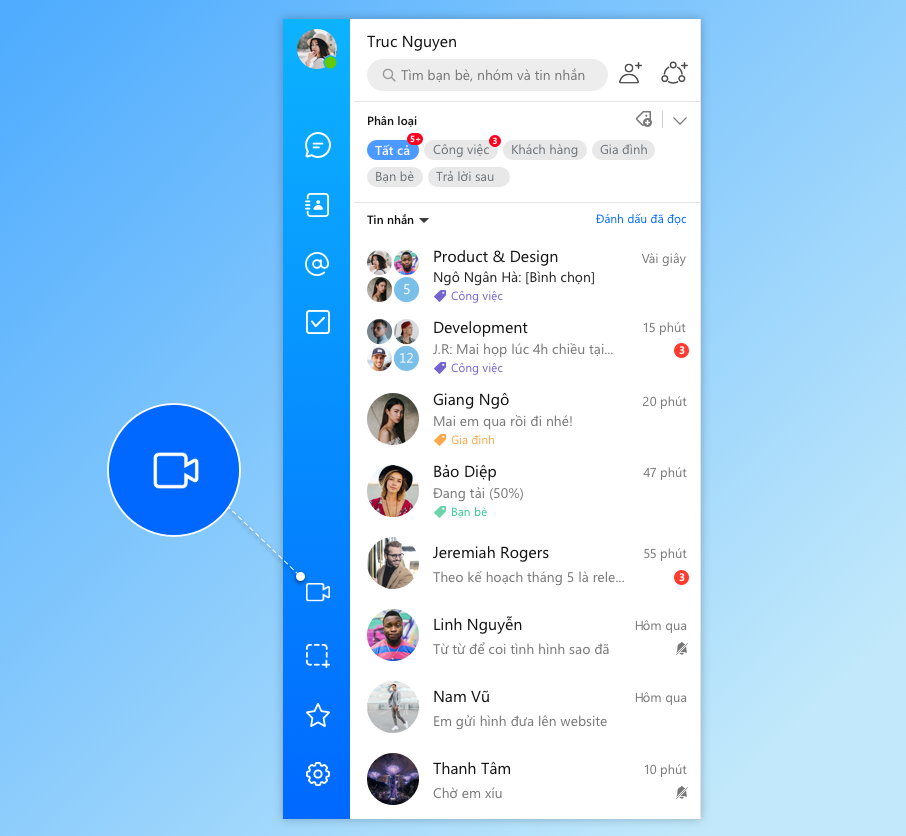
- Tham dự cuộc họp
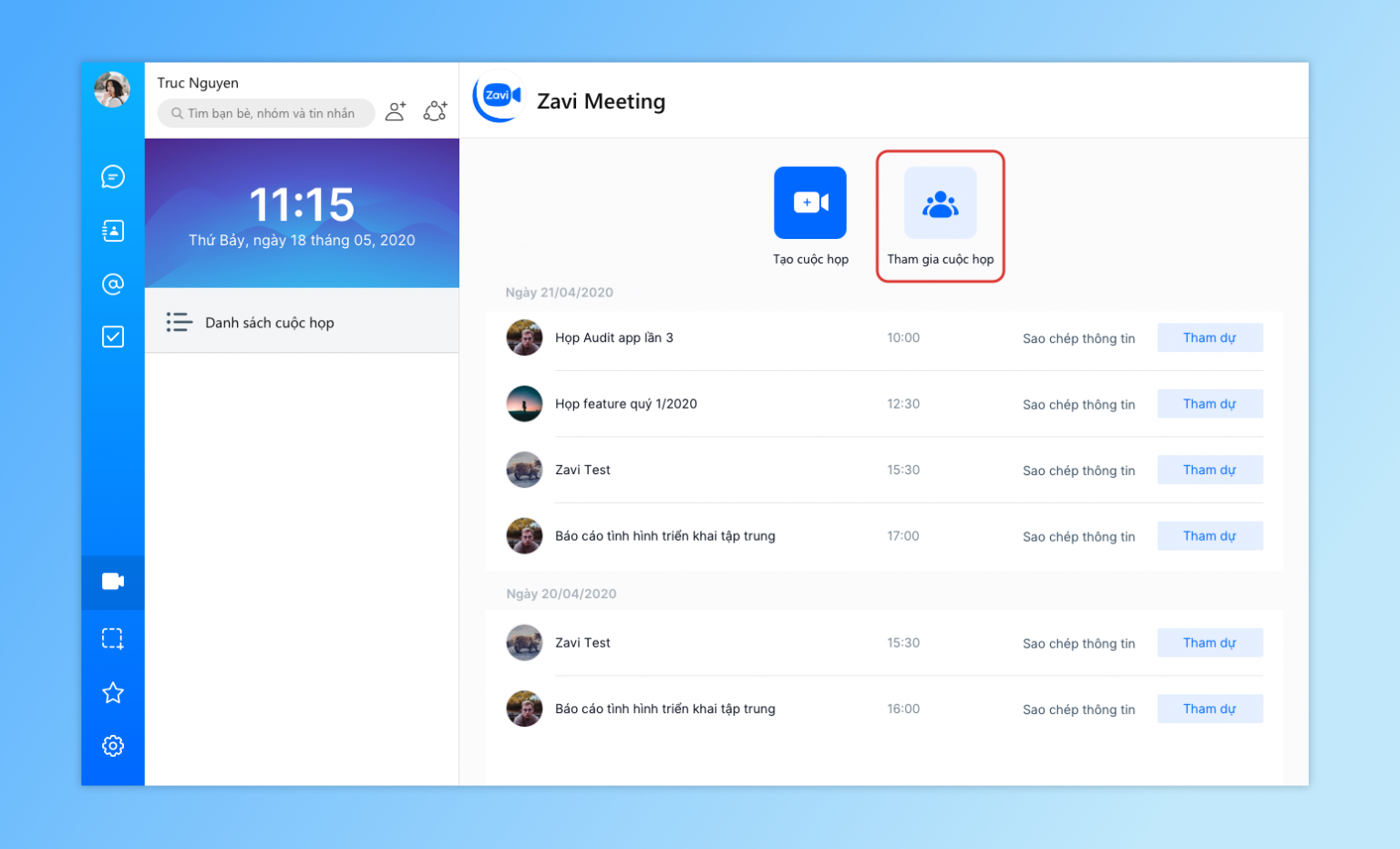
- Điền Mã cuộc họp và Mật khẩu để bắt đầu.

Trải nghiệm tạo lớp học trực tuyến Zavi trên Zalo PC ngay hôm nay! Chúc các quý thầy cô khám phá thêm nhiều tiện ích zalo trong dạy học
Quý thầy cô xem chi tiết hướng dẫn các tính năng nâng cao tạo lớp học zavi